excel数据透视表:高效数据分析利器
Excel数据透视表是强大的数据分析工具,能够快速汇总、分析和可视化呈现大量数据。通过灵活的字段拖拽和筛选功能,用户可以轻松提取关键信息,生成直观的报表。本文将详细讲解如何创建和定制Excel数据透视表。
创建Excel数据透视表:
步骤一:创建数据源表格
首先,选中你的数据区域,点击“插入”选项卡,选择“表格”。在弹出的对话框中点击“确定”,这将创建一个动态数据源,方便后续数据更新。
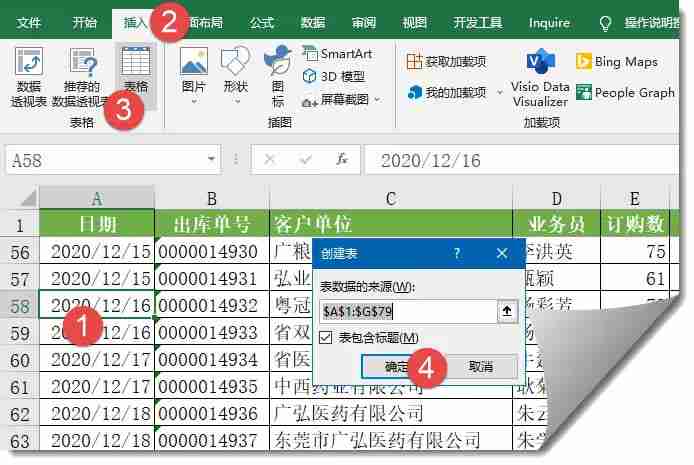
步骤二:插入数据透视表
点击“插入”选项卡,选择“数据透视表”。在弹出的对话框中,保持默认设置,点击“确定”。
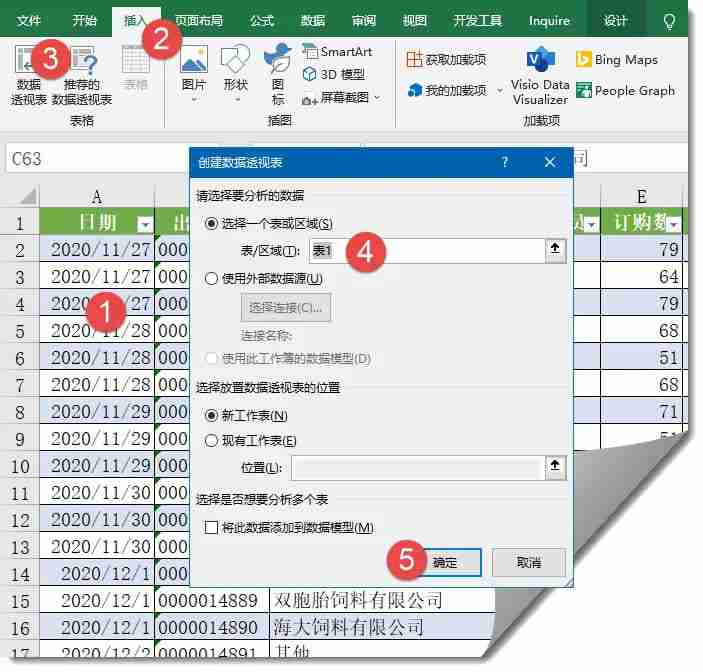
步骤三:字段布局与调整
在“数据透视表字段”列表中,将字段拖拽到相应的区域(行、列、值等)。例如,将“出库单号”字段放置在“行”区域,以便清晰地展示数据结构。
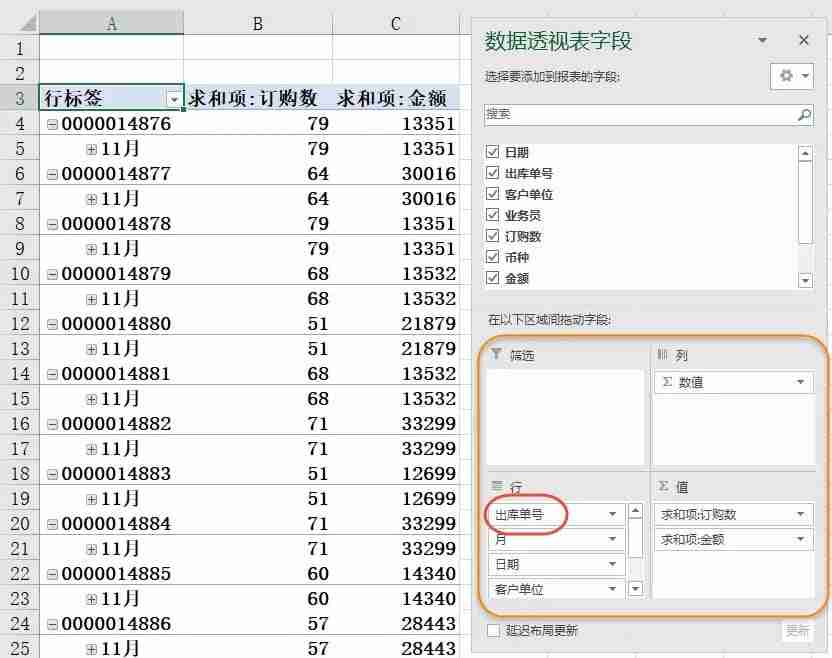
步骤四:取消日期分组(如有)
新版Excel可能自动对日期字段进行分组。如果需要查看明细数据,右键单击日期字段,选择“取消组合”。
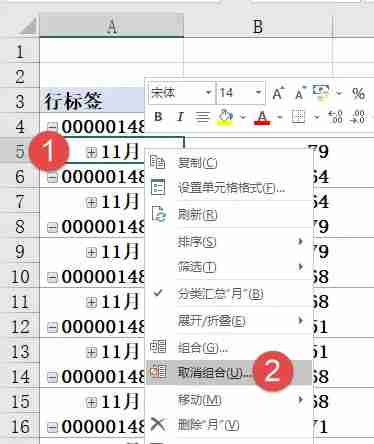
步骤五:优化报表布局
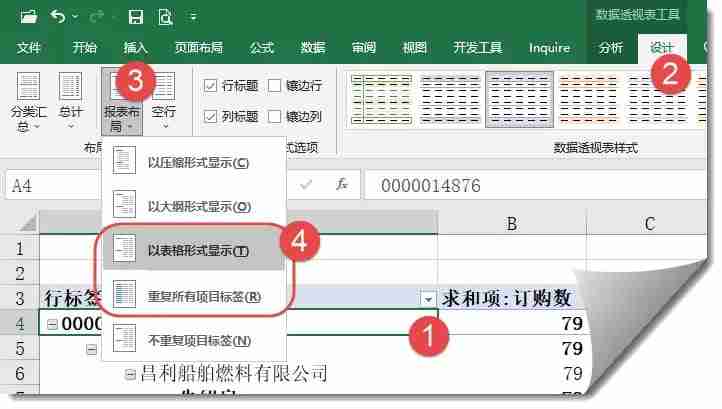


步骤六:筛选前15个最高销售记录
点击“出库单号”字段的筛选按钮,选择“值筛选”->“前10项”。设置“最大值”为“15项”,筛选依据为“求和项:金额”。
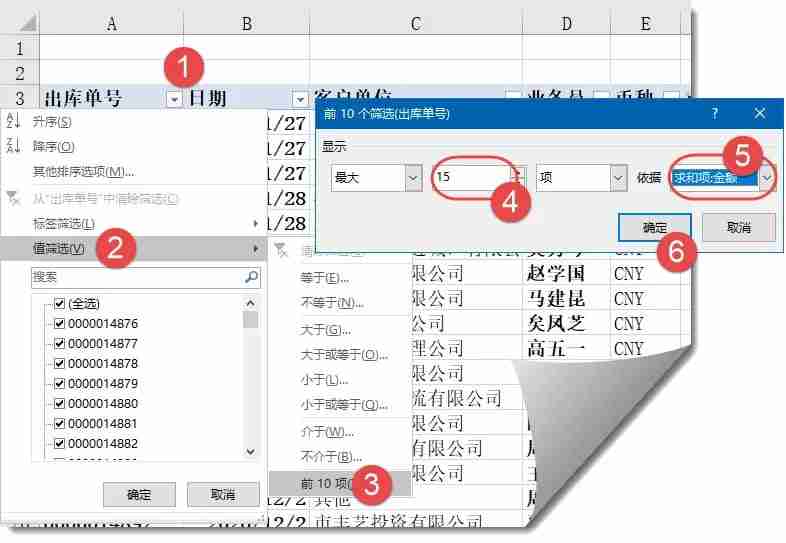
步骤七:排序与美化

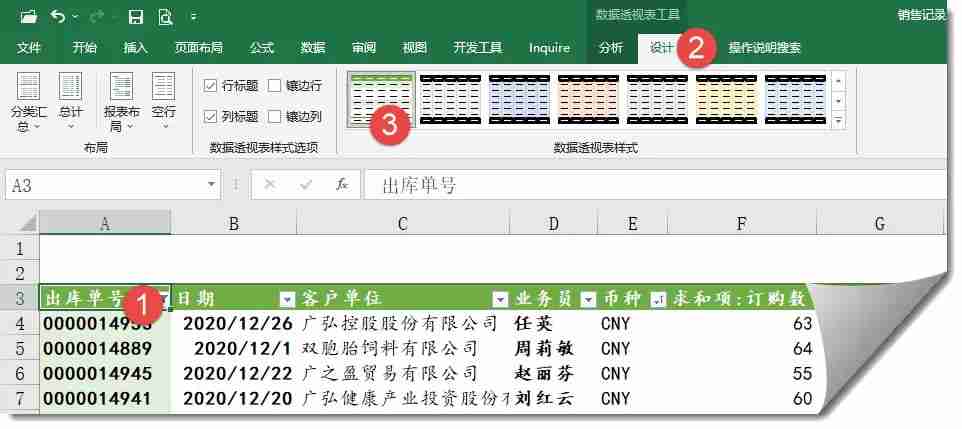
通过以上步骤,您可以轻松创建并定制Excel数据透视表,高效地进行数据分析。 记住,灵活运用字段拖拽和筛选功能是掌握数据透视表的关键。
以上就是Excel数据透视表怎么做 Excel制作数据透视表的方法的详细内容,更多请关注php中文网其它相关文章!

每个人都需要一台速度更快、更稳定的 PC。随着时间的推移,垃圾文件、旧注册表数据和不必要的后台进程会占用资源并降低性能。幸运的是,许多工具可以让 Windows 保持平稳运行。

Copyright 2014-2025 https://www.php.cn/ All Rights Reserved | php.cn | 湘ICP备2023035733号